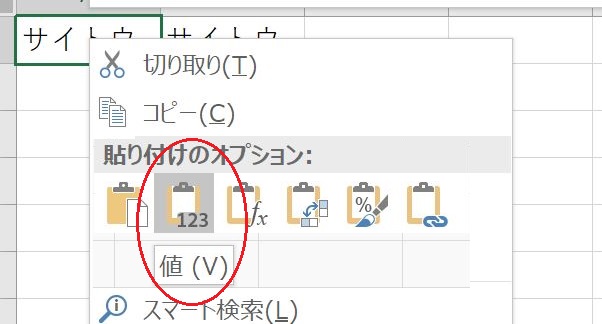このページでは
エクセルにひらがなで入力済のデータを
一発!一括で
カタカナに変換する方法を説明しています。
カタカナに変換したい場合に
入力し直す手間がなく便利です。
一列または一行の複数セルを全て最速で変換できます。
ただし、
入力したセルとは別のセルに表示しますので、
元のセルに置き換えるにはひと手間は必要です。
エクセルで入力済みのひらがなを
別のセルにカタカナ表示させる方法です。
A列に入力したひらがなを
B列にカタカナ変換する例で説明します。
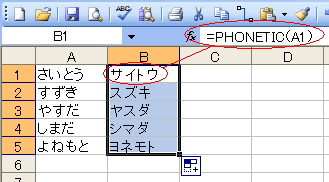
B1のセルをクリックして
「 =PHONETIC(A1) 」と入力します。
入力したセルをドラッグして
変換するB列全てにコピーします。
コピーの方法は「表の作り方1」の
「式を他のセルに貼り付ける」で説明しています。
別のセルではなく
元のセルにカタカナを表示したい場合は
カタカナに変換したセル(複数ある場合は列か行)をコピーして
元のセルに貼付けする時に
貼り付けのオプションで「値の貼り付け」を選択します。
「値の貼り付け」は
右クリックで表示するメニューの
貼り付けオプションに表示されます。